Cómo autoeditar libros de tapa dura con KDP
Publicado: 2022-05-06En el pasado, la única forma de vender un libro de tapa dura autoeditado en Amazon era publicarlo a través de IngramSpark. Naturalmente, usar un intermediario casi diezmaría las regalías de un autor en cualquier venta de Amazon. Pero a fines de 2021, Kindle Direct Publishing finalmente lanzó su servicio de impresión bajo demanda de tapa dura (primero a través de una versión beta privada).
Con las ventas de tapa dura aumentando año tras año, es posible que desee sumergirse en este formato de libro innegablemente genial. Si ese es el caso, aquí tiene todo lo que necesita saber sobre cómo preparar su libro para una edición de tapa dura en KDP:
1. Ajuste el tamaño de recorte del archivo de su libro
Lamentablemente, no puede simplemente hacer clic en un botón y convertir instantáneamente su libro de bolsillo en una hermosa tapa dura. Para cumplir con las especificaciones de Amazon, deberá realizar algunos cambios en el interior y la cubierta de su libro. ¡Afortunadamente, la parte interior es bastante simple de preparar!
Conozca sus tamaños de corte
Si bien Amazon ofrece 16 opciones de tamaño de corte para libros de bolsillo, actualmente solo tienen cinco disponibles para tapa dura:
- 5.5 x 8.5”
- 6x9”
- 6,15 x 9,21”
- 7x10”
- 8.25 x 11”
Convencionalmente, las ediciones de tapa dura son más grandes que sus contrapartes de bolsillo, por lo que es probable que deba volver a su procesador de textos, software de formato o diseñador de libros, y cambiar el tamaño del archivo de su libro en consecuencia.
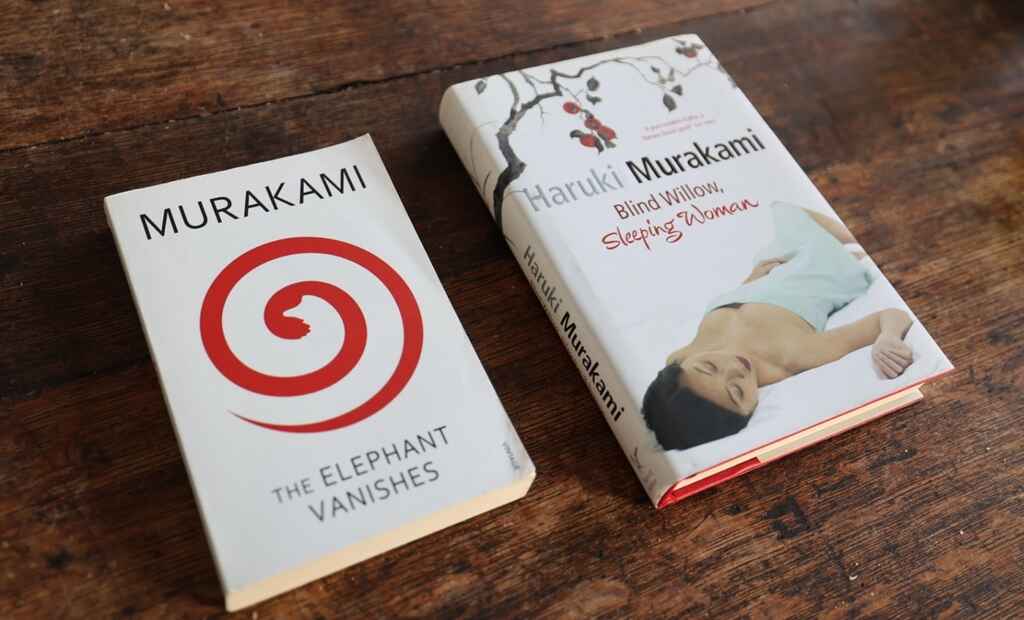
Cree su archivo listo para imprimir de forma gratuita con el editor de libros Reedsy
Si necesita cambiar el tamaño de recorte para calificar, ¡no se preocupe! El editor de libros Reedsy puede hacerlo de forma gratuita. Puede exportar su libro en una variedad de tamaños (incluido el compatible con Amazon de 5,5 x 8,5 "y el estándar de la industria de 6 x 9") con solo hacer clic en un botón.
La herramienta de Reedsy solucionará automáticamente los problemas comunes de formato, como viudas y huérfanos (esas palabras solitarias e incómodas que sobresalen de un párrafo). ¡Básicamente, se encargará de casi todas sus necesidades de formato! Para obtener más información sobre sus características, consulte nuestra publicación sobre el editor de libros Reedsy.
¿Necesita una manera fácil de volver a formatear los archivos de su libro?
Regístrese gratis para comenzar a usar Reedsy Book Editor en segundos.
Aprende cómo Reedsy puede ayudarte a crear un hermoso libro.
2. Verifique el número de páginas, los márgenes y las imágenes
Otra diferencia entre las especificaciones de tapa dura y tapa blanda de Amazon es el número de páginas. Mientras que su tapa blanda puede tener entre 24 y 828 páginas, su tapa dura debe tener entre 55 y 550 páginas. Afortunadamente, un tamaño de corte más grande generalmente reducirá el número de páginas, pero si ha escrito una novela de 1,000 páginas, es posible que no tenga suerte por ahora.
Mientras verifica el número de páginas, es posible que desee realizar otros ajustes de formato. Muchos autores prefieren márgenes más amplios para su edición de tapa dura, ya que les da una sensación más premium. Sin embargo, asegúrese de que su margen más amplio no haga que su libro supere el límite de 550 páginas. También verifique que las imágenes se vean bien cuando se cambia el tamaño y que no estén alineadas de manera incómoda en su página recién expandida.
Vuelva a verificar los archivos de su libro después de exportarlos
KDP tiene una herramienta para detectar errores de formato, que mencionaremos más adelante, pero es mejor prevenir que lamentar, así que revise su manuscrito en esta etapa. Es mejor revisar el archivo después de exportarlo para asegurarse de que nada cambie durante el proceso de exportación y que todo se vea perfecto.
Una vez que su interior esté listo, el siguiente paso es preparar esa cubierta tan importante.
3. Modifique el diseño de su cubierta para el laminado de la caja
Desafortunadamente, crear una portada para su edición de tapa dura no es tan simple como ampliar su diseño de tapa blanda en un 20%. Por un lado, puede perder calidad simplemente ampliando el diseño. Esto es lo que necesita saber sobre cómo modificar el diseño de su portada para obtener una tapa dura impecable de KDP.
Conozca las reglas para crear una cubierta laminada de caja.
Las tapas duras vienen con sus propios requisitos únicos para los diseños de portada y en KDP, estos requisitos son muy particulares. Esto se debe en gran parte al único estilo de tapa dura que ofrecen: caja laminada.
Las cubiertas laminadas de la caja están hechas de aglomerado y envueltas con papel laminado. Amazon aún tiene que presentar la opción de cubierta de tela o sobrecubierta con la que puede estar familiarizado. Como resultado, ciertas partes del diseño de su portada se envolverán alrededor de los bordes de su portada. Por lo tanto, su diseño deberá extenderse más allá de las dimensiones reales de la cubierta (esto se conoce en la industria como "sangrado").

También tendrá que considerar algunos otros factores. Su lomo probablemente será más grueso de lo que sería para un libro de bolsillo, por lo que deberá mantener un espacio libre de elementos importantes a lo largo del lomo (la "bisagra del lomo") para evitar la distorsión del texto o el código de barras.
Raúl Gil, el diseñador de la portada de Cómo comercializar un libro de Ricardo Fayet, explicó cómo adaptó el diseño de tapa blanda a tapa dura. En la imagen a continuación, la versión de tapa dura requería un "sangrado" más ancho en los bordes (1), márgenes internos más anchos (2), un lomo más ancho (3) y algunos elementos de diseño para reposicionarlos (4).
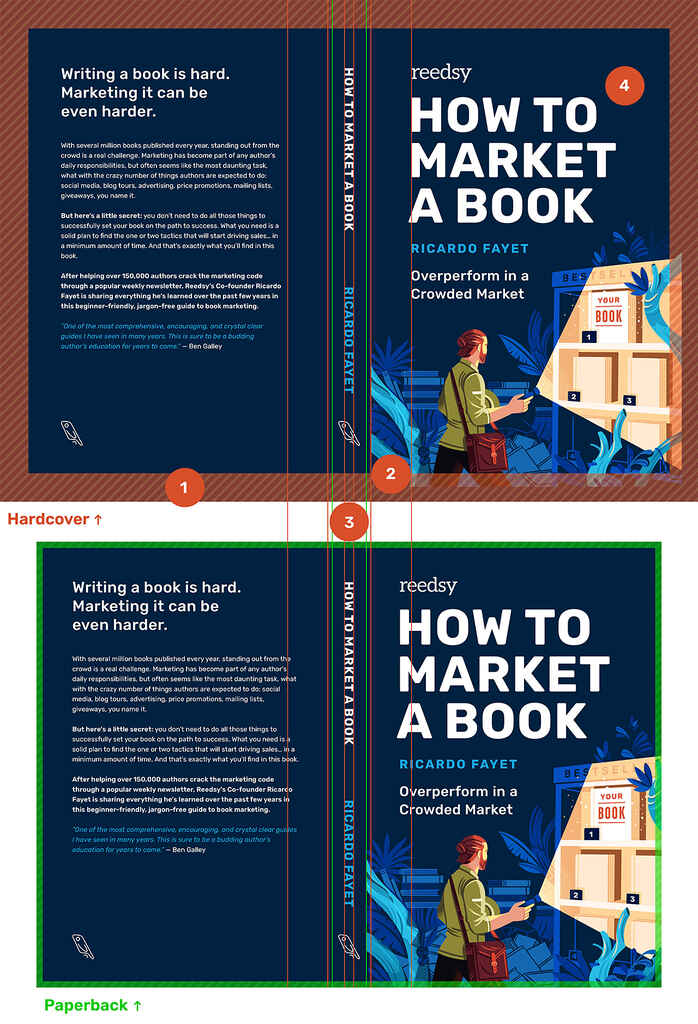
Los requisitos básicos para los diseños de tapa dura de Amazon son:
- Su fondo debe extenderse 0.51” más allá del borde de la portada;
- Todo el texto y las imágenes deben estar a 0.635” del borde del libro; y
- Ningún texto o código de barras debe estar dentro de 0.4” del lomo.
¿Suena como mucho para recordar? No te preocupes, hay una aplicación para eso...
Usa una calculadora para obtener las dimensiones correctas
Amazon tiene una práctica calculadora incorporada, que toma información sobre su manuscrito y la usa para generar una plantilla con las dimensiones perfectas para el diseño de su portada. Luego puede comparar su diseño con esta plantilla para verificar que su portada califique.
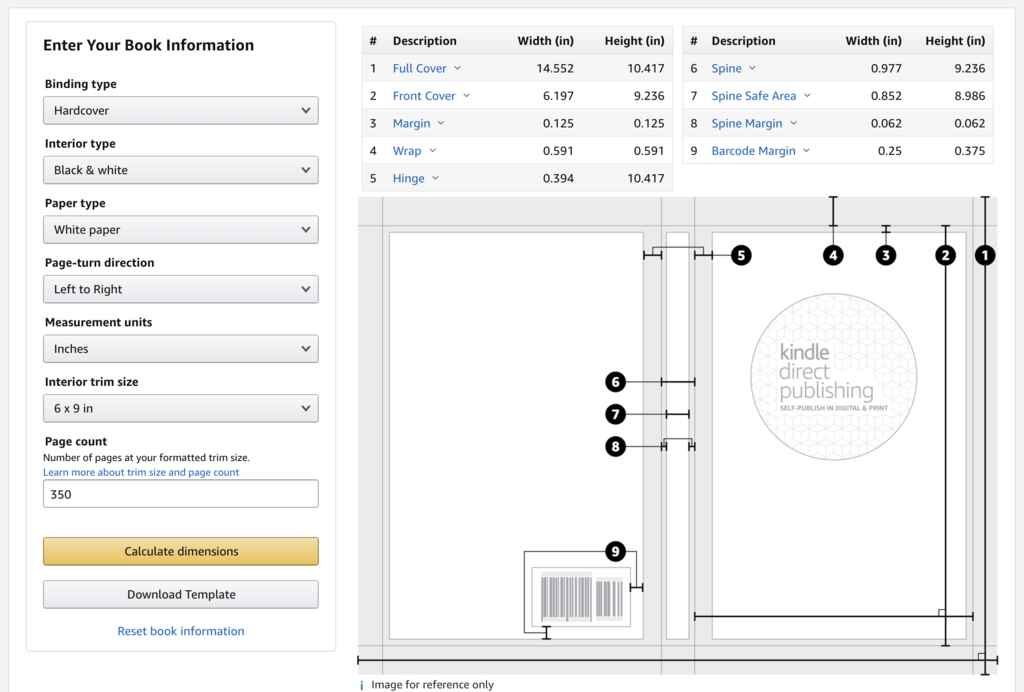
Nota: Para usar esta calculadora, necesita saber el número exacto de páginas. Así que asegúrese de finalizar el formato interior y exportar el archivo de su libro de antemano.

Busque ayuda de los profesionales para la tapa dura perfecta
Para asegurarse de que su portada se vea lo mejor posible, siempre puede consultar a un diseñador de portadas de libros y aprovechar al máximo su experiencia profesional. Un diseñador de portadas puede ayudarlo a encontrar el equilibrio entre seguir las reglas de Amazon y mantener su estética ideal, ya que tendrá ojo para la composición y podrá aprovechar hábilmente al máximo el "lienzo" fresco que ofrece una tapa dura.
Un profesional está acostumbrado a trabajar con el tipo de especificaciones que mencionamos anteriormente, ¡solo dales tu plantilla y déjalos que lo hagan!
¿Dónde puedes encontrar a los mejores diseñadores de portadas de libros?
¡Están justo aquí en Reedsy! Regístrese hoy y trabaje con ellos en su próximo libro.
Aprende cómo Reedsy puede ayudarte a crear un hermoso libro.
4. Agregue sus nuevos metadatos a KDP
Una vez que tenga sus archivos interiores y de portada listos, ¡es hora de dirigirse al panel de control de KDP! Puede crear un título completamente nuevo o agregar una opción de tapa dura a un libro que ya tiene disponible en formato de tapa blanda o libro electrónico.
Los procesos para los dos son similares. Si está agregando una opción de tapa dura a un libro existente, ciertos campos de información se transferirán automáticamente desde sus ediciones de tapa blanda o libro electrónico. No se preocupe si desea cambiar un poco las cosas; aún puede editar estos campos si desea configurar su tapa dura de manera diferente.
¿Es la primera vez que configura un libro en KDP? Recomendamos encarecidamente consultar nuestra guía completa de KDP. Cubre todo el proceso de configuración en KDP para un libro de bolsillo o un libro electrónico, y probablemente querrá cubrirlos antes de pasar a la tapa dura.
Rellene la página Detalles del libro
La siguiente etapa es muy similar al proceso para configurar un libro de tapa blanda: solo deberá completar cierta información básica sobre su libro:
- Idioma
- Título y subtítulo del libro.
- Nombre de la serie
- Número de edición
- Autor, más cualquier colaborador
- Descripción
- Derechos de publicación
- Palabras clave y categorías
Como se mencionó, estos pueden completarse automáticamente si está agregando una opción de tapa dura a un libro preexistente, pero aún puede editarlos si algo es diferente.

Sube tus nuevos y brillantes archivos de tapa dura
A continuación, querrá dirigirse a la página Contenido de tapa dura, donde cargará la nueva portada del libro y los archivos interiores. Una vez que haya cargado su archivo listo para imprimir, querrá presionar "Iniciar vista previa" y revisar su manuscrito final.
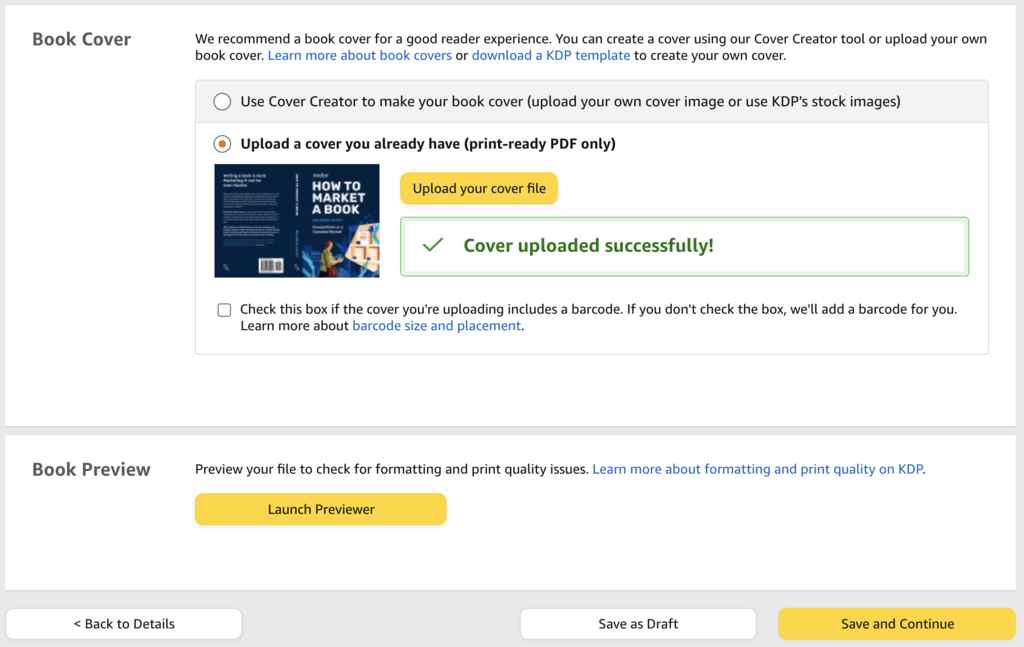
La vista previa detecta automáticamente cualquier error de formato que podría provocar problemas de impresión para que pueda corregirlos antes de finalizar su tapa dura.
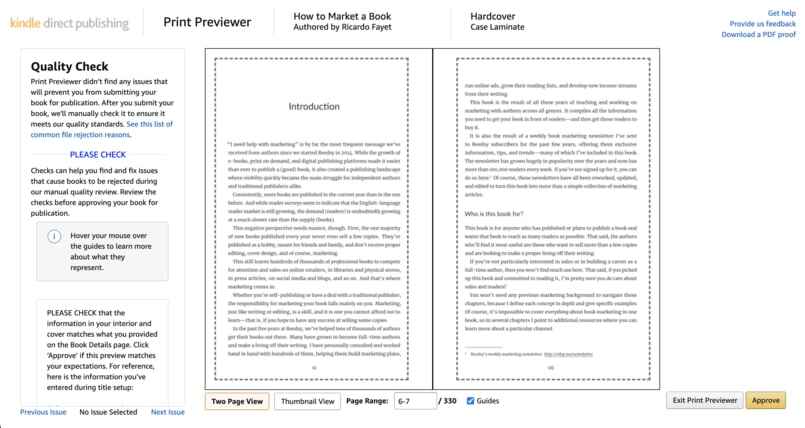
5. Asigne un ISBN a su tapa dura
La página Contenido de tapa dura también es donde creará un ISBN para su libro o aplicará un ISBN que haya comprado en otro lugar. Necesita un ISBN independiente para cada edición de su libro, por lo que no puede reutilizar los números adjuntos a su libro electrónico o versiones en rústica si ya existen. Amazon le proporcionará un ISBN gratuito, pero si compró su propio ISBN de un proveedor como Bowker, también puede agregarlo aquí.
¿Deberías usar el ISBN gratuito de Amazon?
Es importante tener en cuenta que los ISBN gratuitos de Amazon no se pueden utilizar fuera del mercado de Amazon. Como Amazon no ofrece una amplia distribución de tapas duras hasta el momento (lo que significa que solo puede vender tapas duras producidas por KDP en su propio sitio web), esto no es un problema todavía. Si la opción está disponible en el futuro, es posible que desee comprar un ISBN por separado para vender su tapa dura KDP en otro lugar. Puede obtener más información sobre los ISBN de Amazon aquí, en "Una nota sobre ASINS".
6. Elija sus opciones de impresión
A continuación, podrá elegir entre las opciones de papel, seleccionar algunas configuraciones precisas para la impresión y finalizar los tamaños de recorte y el número de páginas para que Amazon sepa exactamente con qué está trabajando.
¿Brillo o no?
Como mencionamos anteriormente, la única opción disponible actualmente en KDP para tapa dura es un estuche laminado. Tendrá la opción en esta etapa de elegir entre dos acabados, brillante y mate.
Se dice en la calle que la opción de brillo es muy, bueno, brillante . Muchos autores están a favor de la opción mate, citando que se ve más profesional. Entonces, si desea evitar demasiados reflejos en su portada, le sugerimos que también se vuelva mate.
Elegir la configuración de color y el papel
Tiene menos opciones de impresión interior que con el libro en rústica. En este momento, los autores de tapa dura en KDP se limitan a:
- blanco y negro sobre crema;
- blanco y negro sobre blanco; o
- color premium en blanco.
No existe una opción de color "estándar" como la que existe con el libro en rústica, por lo que solo le queda la opción premium más costosa si desea tener interiores en color.
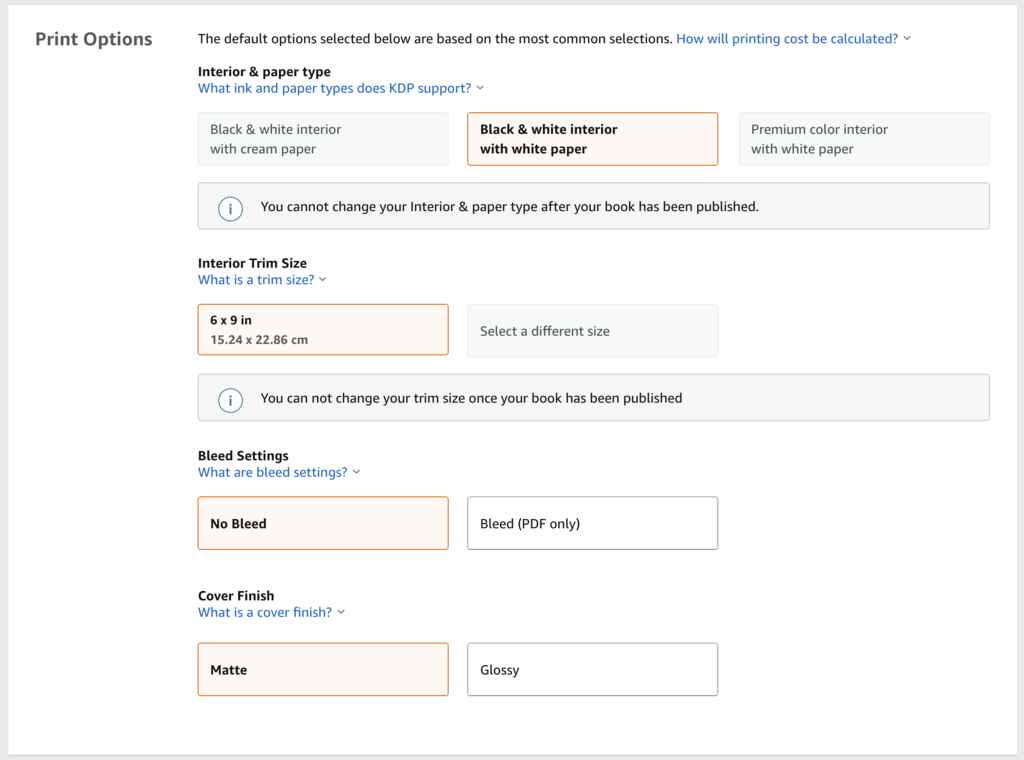
7. ¡Ponle precio a tu tapa dura y ponlo en marcha!
¡Estás en la recta final! A continuación, se encontrará en la página Precios y derechos, donde puede seleccionar los territorios en los que está vendiendo. También deberá elegir su mercado. Aún así, esta parte es bastante sencilla: como mencionamos anteriormente, todavía no hay una distribución ampliada para la tapa dura, por lo que solo venderá a través de versiones regionales de Amazon.
Este es también el momento de establecer su precio. Al igual que con el libro en rústica, Amazon sugerirá un precio mínimo que aún le permitirá obtener ganancias.
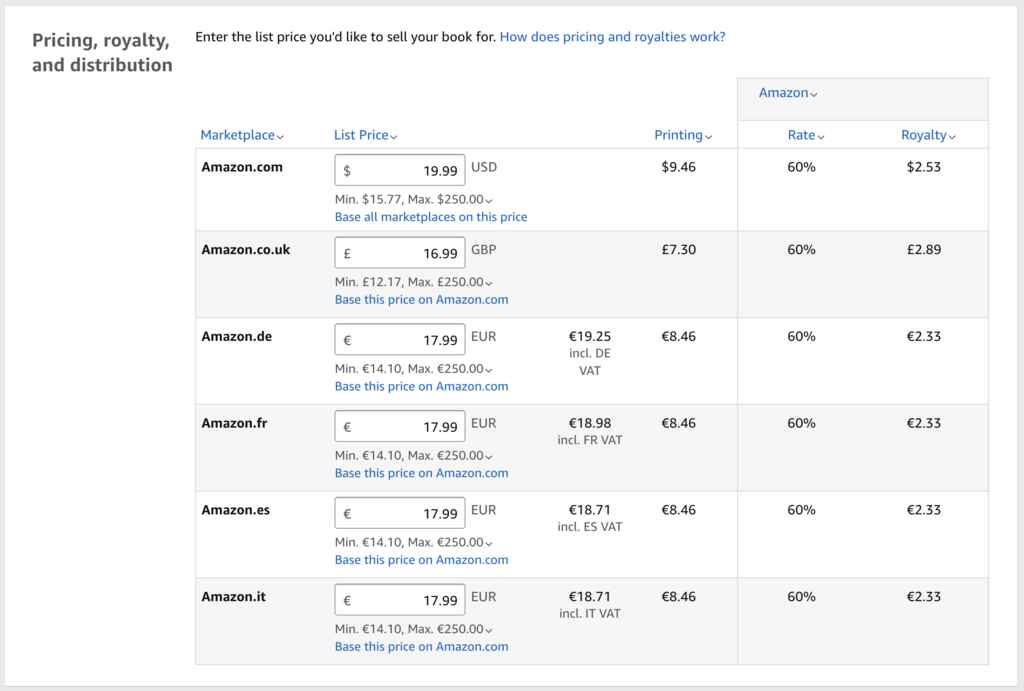
¡Dale a publicar!
Una vez que haya subido su contenido y establecido un precio, debería estar listo para comenzar. Habrá un breve retraso mientras Amazon se asegura de que toda la información que has ingresado cumpla con sus requisitos. Pero, si ha hecho todo bien, puede tomarse un tiempo libre ganado con tanto esfuerzo para celebrar: ¡su tapa dura debería estar disponible dentro de las 72 horas!
Por supuesto, poner su libro en vivo es solo el último paso en su viaje de publicación; a continuación, deberá comercializarlo. Para conocer todos los trucos del oficio, descargue una copia digital gratuita de Cómo comercializar un libro de Ricardo Fayet.
